Софт: Как подружить Mozilla Sunbird и Google Calendar Роман Пушков
Софт: Как подружить Mozilla Sunbird и Google Calendar
Роман Пушков
Опубликовано 20 августа 2010 года
При современном ритме жизни трудно обойтись без помощи специальных средств, которые помогают запоминать систематизировать информацию о предстоящих событиях и задачах. Для этого существуют программы, позволяющие записывать данные, а сейчас подобные сервисы всё чаще становятся онлайновыми, что дает возможность доступа к календарю из любой точки, где есть интернет. К тому же такой календарь может быть открыт для нескольких пользователей, и изменения в нём будут доступны всем.
В некоторых случаях, правда, бывает удобен и оффлайновый органайзер. Можно ли пользоваться достоинствами обоих? Конечно, можно! Достаточно лишь правильно настроить синхронизацию.
Mozilla Sunbird уже давно зарекомендовал себя как достаточно мощный, удобный и бесплатный органайзер. Здесь можно создавать любое количество календарей, назначая им разные цвета, привязывать события ко времени, устанавливать напоминания, назначать задачи.
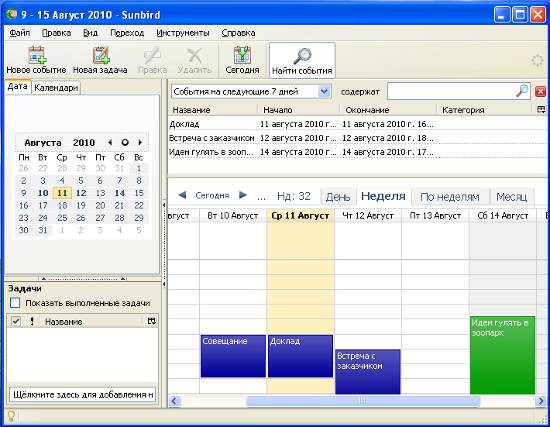
Интерфейс Mozilla Sunbird
Google Calendar — наиболее распространённый онлайн-сервис для планирования событий. Он бесплатен и пользоваться им может любой, у кого есть аккаунт на GMail.
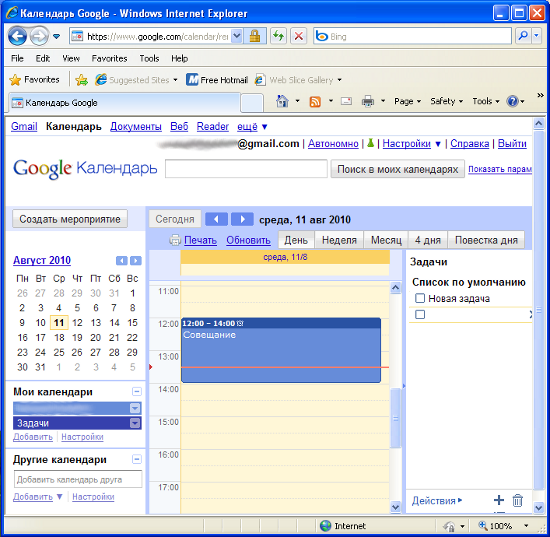
Google Calendar
Поставим задачу на базе Sunbird и Google Calendar сделать систему, которая позволит работать с календарём наиболее удобным в данный момент способом и синхронизировать результаты.
Sunbird сам по себе не умеет синхронизироваться с Google, но существуют расширения сторонних разработчиков для поддержки такой возможности. Таким расширением является Provider for Google Calendar (https://addons.mozilla.org/ru/thunderbird/addon/4631/). В этом месте может появится одна проблема — совместимость определённых версий расширений с определёнными версиями Sunbird. Последняя на данный момент версия Provider for Google Calendar 0.7 не совместима с последней Sunbird 1.0b1, поэтому придётся идти в архив старых версий (https://addons.mozilla.org/ru/thunderbird/addon/4631/versions/) и скачивать версию 0.6b1.
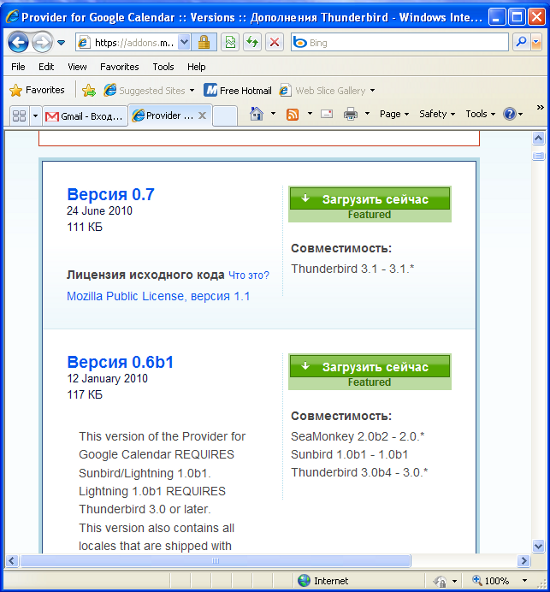
Берём предыдущую версию расширения
В Sunbird идем в Инструменты — Дополнения — Установить и выбираем скачанное дополнение.
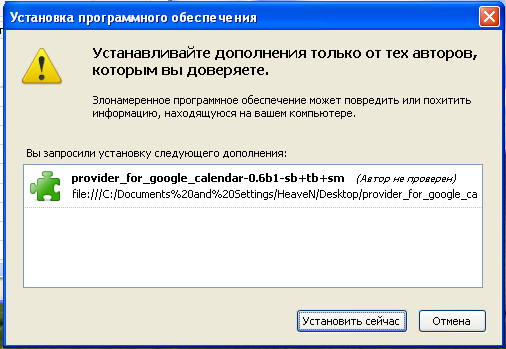
Установка расширения
Создаем новый календарь Файл->Новый календарь..., выбираем «В сети», далее «Календарь Google». Ниже необходимо ввести адрес календаря.

Этот адрес берем из Google Calendar. Переходим Настройки->Настройки Календарь, вкладка «Календари», имя календаря. Внизу страницы копируем XML адрес нашего календаря.
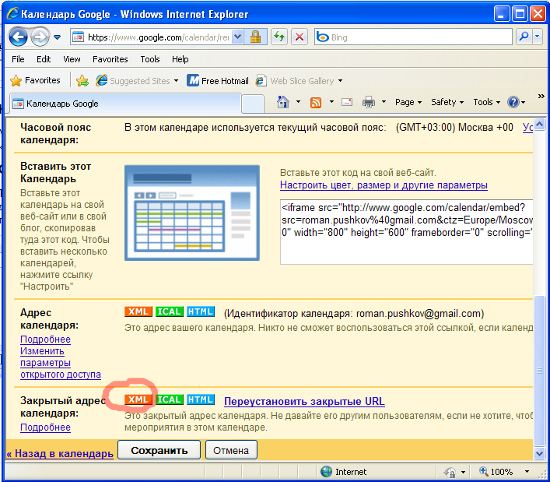
Вставляем этот адрес в Sunbird. Отвечаем на вопрос об имени и пароле для доступа.
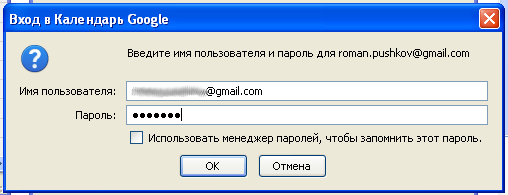
Завершаем создание календаря.
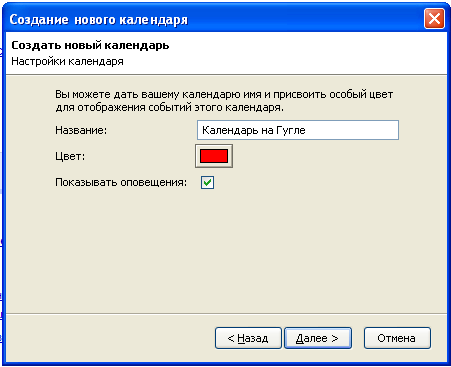
И видим, что событие из Google Calendar появилось в Sunbird.
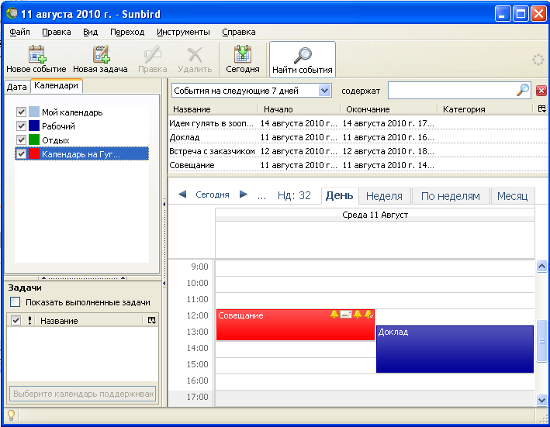
Для проверки работы связки в другую сторону создаем в Sunbird новое событие.
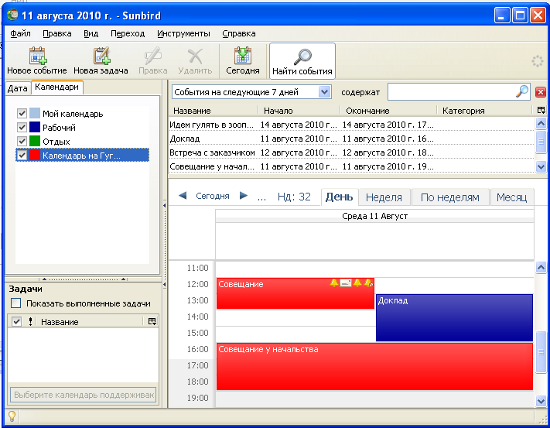
И после нажатия «Обновить» на странице Google Calendar, наблюдаем это событие в онлайне.
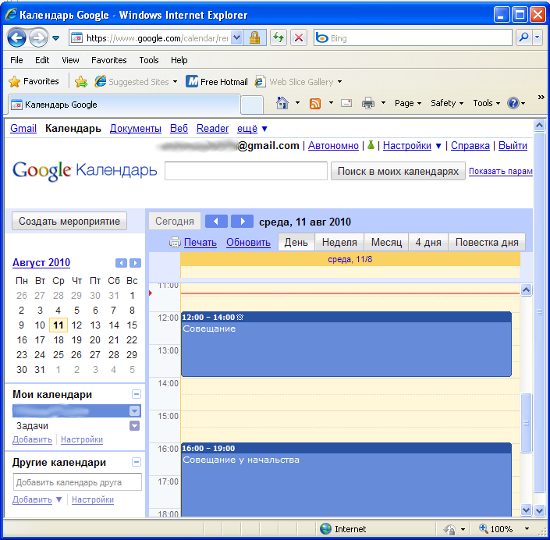
К оглавлению
Более 800 000 книг и аудиокниг! 📚
Получи 2 месяца Литрес Подписки в подарок и наслаждайся неограниченным чтением
ПОЛУЧИТЬ ПОДАРОКЧитайте также
Mozilla Firefox
Mozilla Firefox Следующий яркий представитель семейства браузеров – Firefox (http://www.mozill.aeurope.org/ru/products/firefox) (рис. 2.29). Если Internet Explorer – самый популярный и громоздкий, Opera – самый быстрый и функциональный, то Firefox является самым «аскетичным» и индивидуальным веб-обозревателем. Данный
Mozilla Firefox
Mozilla Firefox Достоинства:• поддержка мультистраничного режима;• поддержка различных платформ, то есть браузер Mozilla Firefox (http://www.mozilla-europe.org/ru/products/firefox/) (рис. 1.3) может работать не только с Windows, но и с другими операционными системами; Рис. 1.3. Браузер Mozilla Firefox• поддержка плагинов
Mozilla Thunderbird
Mozilla Thunderbird Эта довольно мощная программа является составной частью проекта Mozilla (о браузере Mozilla Firefox см. в гл. 1). В отличие от многих программ такого уровня Mozilla Thunderbird бесплатна. В программе поддерживается возможность использования тем оформления и дополнительных
Mozilla Thunderbird
Mozilla Thunderbird Производитель: Mozilla (http://www.mozilla.org).Статус: бесплатная.Страница для скачивания: http://www.mozilla.org/products/thunderbird.Размер: 6,1 Мбайт.Конкуренцию The Bat! и другим почтовым клиентам может составить продукт компании Mozilla, который называется Thunderbird (рис. 1.4). Первая финальная версия
Софт: Превращаем Firefox в удобный инструмент Роман Бобылев
Софт: Превращаем Firefox в удобный инструмент Роман Бобылев Опубликовано 11 августа 2010 года Firefox стал одним из самых популярных в мире браузеров. Сегодня мы поговорим о дополнениях, которые сделают его более удобным, быстрым и функциональным.Tab-kit —
Google I/O: новый Android, Google TV и машинное обучение Андрей Письменный
Google I/O: новый Android, Google TV и машинное обучение Андрей Письменный Опубликовано 21 мая 2010 года Несмотря на то, что первый день конференции I/O, проводимой компанией Google для разработчиков, принёс много интересных анонсов, во второй, заключительный её день,
Софт: Как заблокировать рекламу и Flash в Google Chrome Евгений Зобнин
Софт: Как заблокировать рекламу и Flash в Google Chrome Евгений Зобнин Опубликовано 18 августа 2010 года Многие сайты просто нашпигованы рекламой, и это очень мешает восприятию информации. Браузер Google Chrome легко заставить никогда не показывать навязчивые
Софт: Плагин Google Talk для Linux Евгений Крестников
Софт: Плагин Google Talk для Linux Евгений Крестников Опубликовано 23 августа 2010 года Оформленный в виде плагина к браузеру клиент Google Talk для Linux можно скачать, выбрав опцию «Добавить голосовой или видеочат» контекстного меню запущенного в браузере
Софт: Создание точки доступа с помощью Connectify Роман Бобылев
Софт: Создание точки доступа с помощью Connectify Роман Бобылев Опубликовано 24 августа 2010 года Connectify — это простая в использовании и бесплатная программа для настройки точки доступа под управлением Windows 7 или Windows Server 2008 R2. С её помощью можно быстро
Google устанавливает торговые автоматы для продажи приложений из Google Play Николай Маслухин
Google устанавливает торговые автоматы для продажи приложений из Google Play Николай Маслухин Опубликовано 04 октября 2013 Популярность торговых автоматов в Японии широко известна, и купить в них можно многое — от жевательной резинки до бытовой
В магазине Google Play появились смартфоны Samsung Galaxy S4 и HTC One в версии Google Edition Николай Маслухин
В магазине Google Play появились смартфоны Samsung Galaxy S4 и HTC One в версии Google Edition Николай Маслухин Опубликовано 27 июня 2013 Сегодня ночью в американском Google Play стали доступны два наиболее интересных и мощных Android-cмартфона: HTC One и Samsung Galaxy S4. Оба телефона лишись
Почему Google не показала новый Android и другие разочарования Google I/O 2013 Николай Маслухин
Почему Google не показала новый Android и другие разочарования Google I/O 2013 Николай Маслухин Опубликовано 21 мая 2013 В прошлом году на конференции Google I/O 2012 было жарко. Среди новинок, о которых говорили со сцены, были Nexus7, Project Glass, Android 4.1, Google Now и
Mozilla Firefox
Mozilla Firefox Браузер Mozilla Firefox имеет довольно интересную историю. Она начинается в середине 1990-х годов. Тогда боролись за господство на рынке интернет-браузеров компании Microsoft и Netscape. Первая активно продвигала Internet Explorer (последняя версия которого описана в предыдущем разделе),
Mozilla Thunderbird
Mozilla Thunderbird Почтовый клиент Mozilla Thunderbird совсем недавно выделен в отдельный программный продукт.При первом запуске Thunderbird вас спросят, какую учетную запись вы желаете создать:• Учетная запись электронной почты – создание обычной учетной записи для любого ящика;• Блоги и
Без Google Reader: чем заменить незаменимый сервис Google, что теперь делать и кто в этом виноват Олег Парамонов
Без Google Reader: чем заменить незаменимый сервис Google, что теперь делать и кто в этом виноват Олег Парамонов Опубликовано 15 марта 2013 Компания Google объявила, что планирует закрыть RSS-агрегатор Google Reader. Это катастрофа, и не только для тех, кто пользовался
Проект Google Houses: городские скворечники в виде меток Google Maps Николай Маслухин
Проект Google Houses: городские скворечники в виде меток Google Maps Николай Маслухин Опубликовано 07 февраля 2013 Одна из самых узнаваемых интернет-иконок – красная капля-указатель сервиса Google Maps – возможно, станет символизировать единую сеть городских